마이크로소프트 윈도우11은 2021년 10월 05일 정식 출시 되었으며, 윈도우 10에서 무료로 업그레이드 하여 사용할 수 있고, TPM 또는 fTPM보안 모듈이 장착되어 있는 장치에서 마이크로소프트 계정으로 로그인을 해야 설치할 수 있습니다.
많은 분들이 노트북을 구매하고 있고, 구매할 때 프리도스(freedos)제품을 구매합니다. 이유는 가격이 윈도우 값만큼 싸기 때문이죠. 조금이나마 성능이 좋은 제품을 가성비 있게 구매하고자 하는 선택이며, 제조사들도 이러한 내용을 알고 있기 때문에 윈도우가 설치되지 않은 프리도스 제품모델도 출시를 꾸준히 하고 있습니다.
프리도스 제품을 구매한 후 윈도우를 설치하는 경우가 많은데 이때 정품인증이 제대로 되었는지 확인하는 방법에 대해 알려드리도록 하겠습니다.
작업표시줄 검색란에 '시스템'을 입력하여 줍니다. 시스템 구성이라는 앱이 나오는데 열기를 클릭하여 진입해 줍니다.
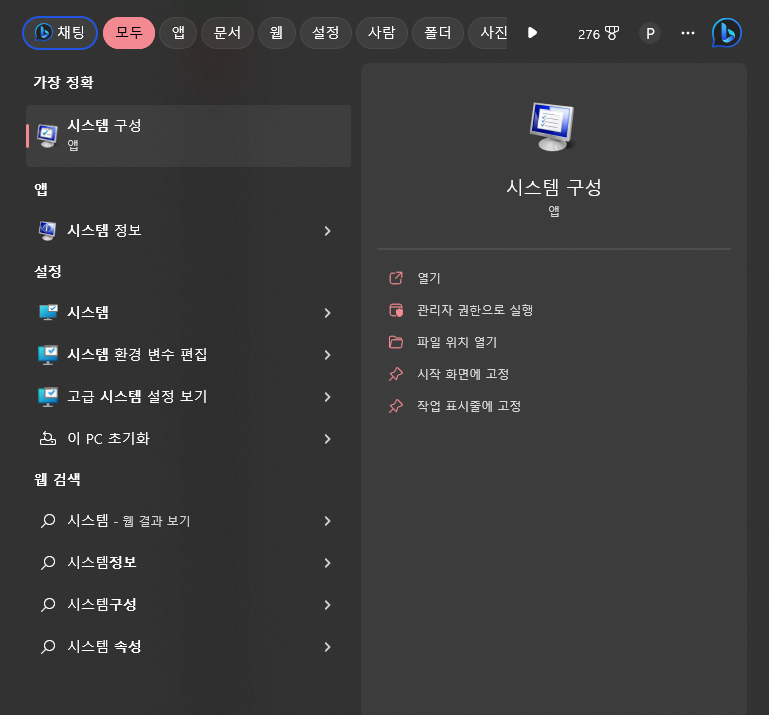
진입하면 시스템 사양(PC사양 및 윈도우 사양) 등이 나오는데, 시스템항목을 한번더 클릭해주면 아래와 같은 메뉴가 나오게 되고, 밑으로 조금만 내려주면 정품인증 메뉴가 나타납니다. 정품인증 메뉴를 클릭해 줍니다.
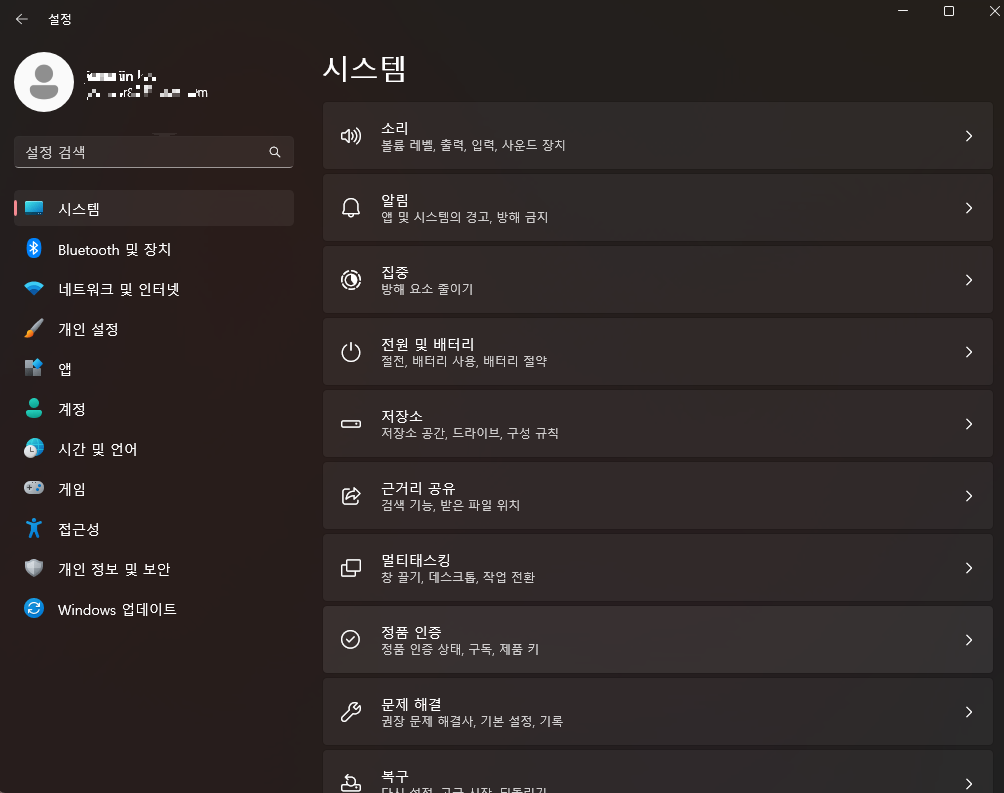
정품인증 메뉴로 진입을 하게 되면 활성화상태항목이 활성 중인것을 볼 수 있고 화살표버튼을 눌러주면 정품인증이 제대로 되어있는지 확인 할 수 있습니다. 저 같은 경우는 디지털 라이센스를 사용하여 정품인증이 되었다고 나오는 것을 확인 할수 있었습니다. 제품 키를 변경해야 할 경우는 제품 키 변경 우측의 변경 버튼을 클릭하여 변경하고자 하는 윈도우 시리얼번호를 입력하면 변경 할 수 있습니다.

추가로 명령프롬프트에서 윈도우11 정품인증 확인하는방법 입니다.
작업표시줄 검색란에 CMD를 입력하여 명령프롬프트 앱을 실행시켜 줍니다. 실행후 slmgr /xpr 이라고 입력 후 엔터를 쳐주면 아래와 같이 정품인증 메시지가 나타나게 됩니다.
참고로 slmgr / xpr 이라고 입력 후 엔터를 칠경우 이상한 메시지들이 10개 정도 나오니 띄어쓰기에 유의하시기 바랍니다. 메시지가 나타나면 우측 상단의 x표시를 눌러서 꺼주면 되니 당황하지는 않으셔도 됩니다.

'IT' 카테고리의 다른 글
| 윈도우11 최소 설치사양, 하드웨어사양, 시스템요구사항 (0) | 2023.04.20 |
|---|---|
| 윈도우11 설치된 앱 수정 및 제거하는 방법 (0) | 2023.04.18 |
| 네이버웨일 브라우저 스마트 다운로드 설정 - 확장자별 다운로드 폴더 지정, 파일 다운로드 폴더 지정 (0) | 2023.04.17 |
| 윈도우11 다크모드, 라이트 모드- 개인테마 설정 방법 (0) | 2023.04.16 |
| 노트북 배터리 효율, 배터리 수명 확인하는 방법 (0) | 2023.04.15 |



